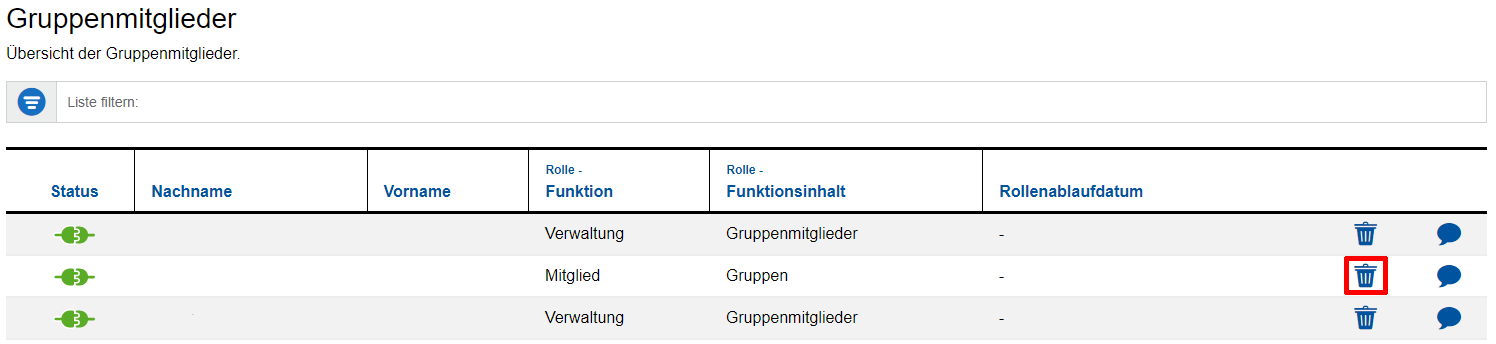Gruppen

Gruppen können über das IdM Rollen- und Gruppenverwaltung erstellt, bearbeitet und gelöscht werden.
Für die Erstellung der Gruppen werden Rollen benötigt, die Sie zum Anlegen und Verwalten von Gruppenstrukturen berechtigen, z.B. "Verwaltung Netzelemente". In der Gruppenverwaltung wird diese Rolle als „Besitzende Rolle“ angezeigt.
Hierbei ist grundsätzlich zwischen drei Rollen zu unterscheiden:
Besitzende Rolle:
- InhaberIn der Rolle kann in der IdM Rollen- und Gruppenverwaltung beliebige Gruppen erstellen, bearbeiten und löschen, sowie Personen in allen Gruppen hinzufügen und löschen.
- Die Rolle wird durch die Person mit der Rolle "Verwaltung Rollen" an jeweiliger Organisation vergeben.
Wichtig:
- Jede dieser besitzenden Rollen hat einen (oder mehrere) Gruppenzweige, deren gesamte Gruppenstruktur nur die Inhaber der besitzenden Rolle einsehen können.
- Über die besitzenden Rolle kann gesteuert werden, in welche Systeme die Gruppenzweige exportiert werden, z. b. über einen csv-Export oder über den RWTH Single Sign-On Account.
Die besitzende Rolle soll zur vollumfänglichen Nutzung des jeweiligen Services berechtigen. Damit reicht für kleinere Organisationen in der Regel die Vergabe dieser Rolle. Große Organisationen können über Gruppen die Berechtigungen innerhalb des jeweiligen Services aufteilen und an verschiedene Personen delegieren!
Verwaltung Gruppenmitglieder:
- Inhaber*in der Rolle kann neue Personen in die Gruppe hinzufügen, in der die Person als "Verwaltung Gruppenmitglieder" ernannt wurde, sowie weitere Personen als "Verwaltung Gruppenmitglieder" ernennen.
- Die Rolle wird durch die Inhaber der besitzenden Rolle (z.B. "Verwaltung Netzelemente") vergeben.
- Die Inhaber dieser Rolle können nur Rollen und Gruppen einsehen, die mit der von ihnen verwalteten Gruppe zusammenhängen.
Mitglied Gruppen:
- Inhaber*in der Rolle hat Zugriff auf die Services oder Teilservices, die der jeweiligen Gruppe zugeordnet wurden. Die Zuordnung Gruppe/Berechtigung erfolgt im jeweiligen Service, z.B. hat die Person das Recht, Änderungen und Konfigurationen an denen der Gruppe zugeordneten Netzwerken und Domains, in den dafür vorgesehenen Anwendungen vorzunehmen, z.B. im DHCP/ DNS / Firewall-Admin und Firewall-Formular.
- Die Rolle wird durch die Inhaber der besitzenden Rolle (z.B. "Verwaltung Netzelemente") oder der Rolle "Verwaltung Gruppenmitglieder" vergeben.

Über den Reiter Gruppen verwalten kommt man auf eine Übersichtsseite aller Organisationen, denen man zugeordnet ist.
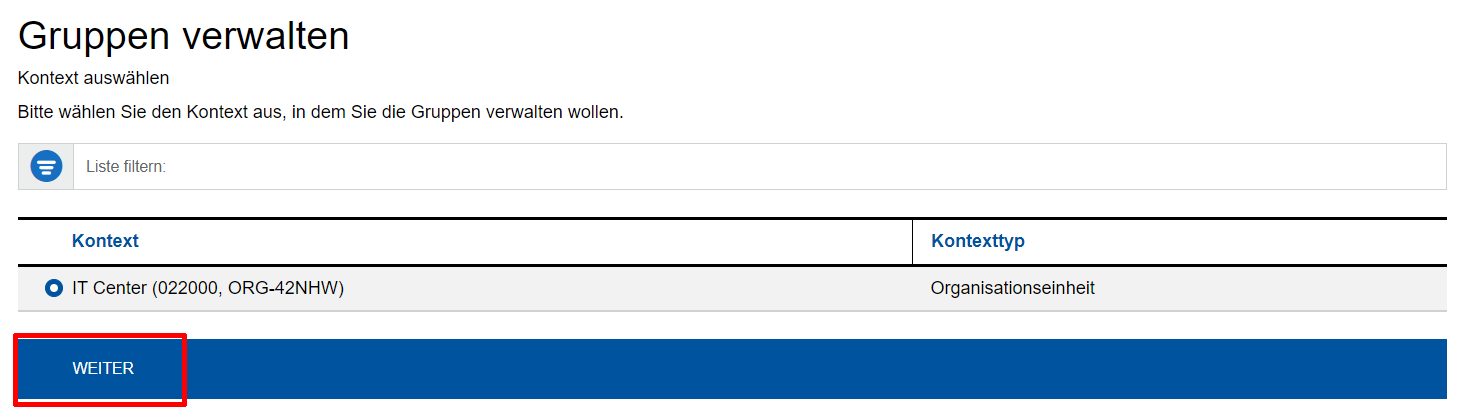
Nach Auswahl der Organisation und dem Klick auf Weiter gelangt man zur Übersicht aller Gruppen im Kontext der Organisation.
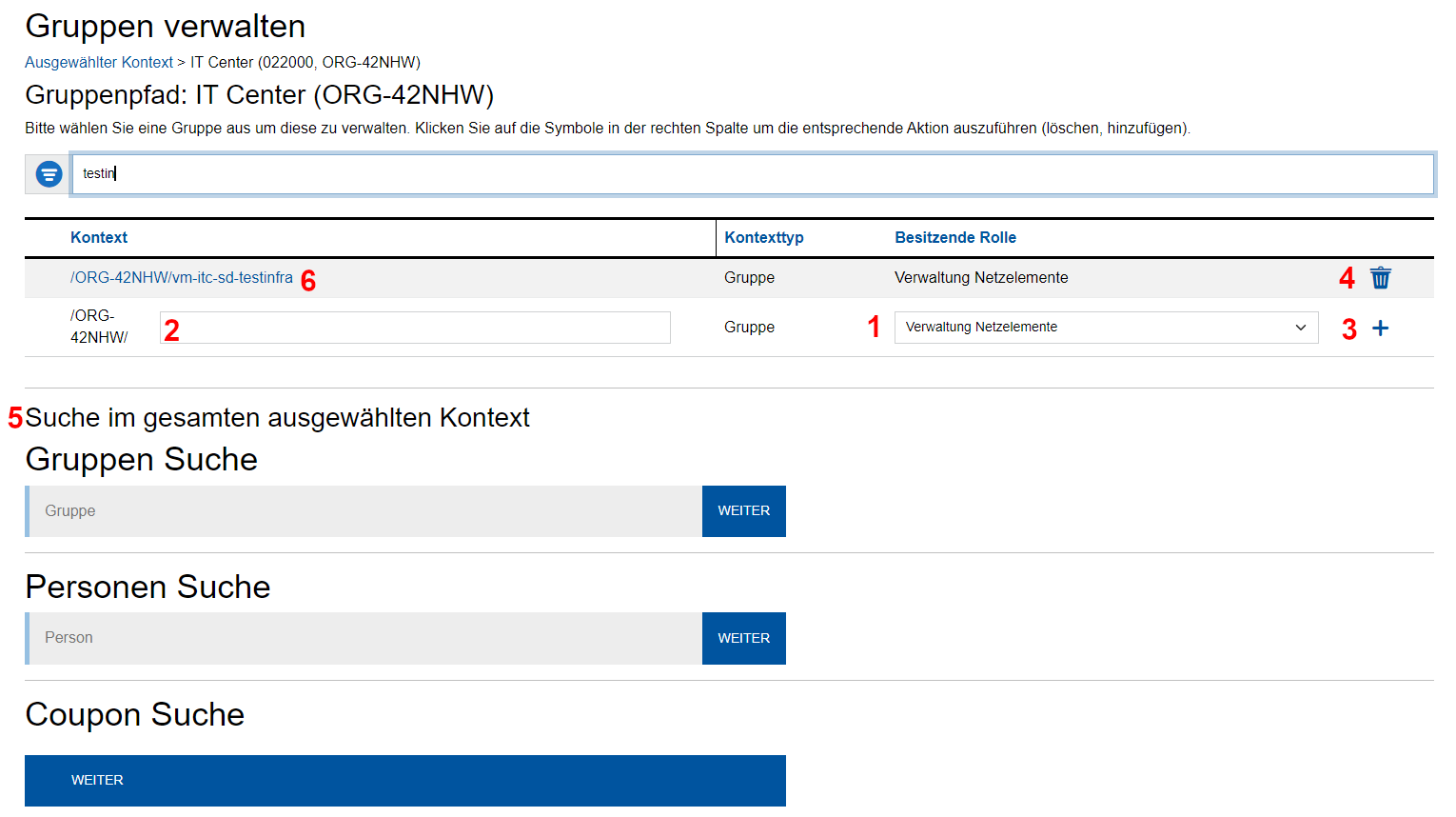
(1) Über das Feld Besitzende Rolle wählen Sie die Rolle, in deren Kontext eine Gruppe erstellt werden soll.
- Auswählbar sind nur die Rollen, die Sie besitzen
(2) Um eine Gruppe zu erstellen muss ein Name der Gruppe eingegeben werden.
(3) Über das "+"-Symbol kann die Gruppe zu der Organisation hinzugefügt werden.
(4) Um eine Gruppe zu löschen klicken Sie auf das "Mülleimer"-Symbol (am Ende einer Zeile).
(5) Über die Suchfunktion können Sie nach Gruppen, Personen oder Coupons im Kontext Ihrer Organisation suchen.
Um Gruppenmitglieder zu verwalten, klicken auf den Namen der Gruppe, um die Detail-Ansicht der jeweiligen Gruppe aufzurufen.
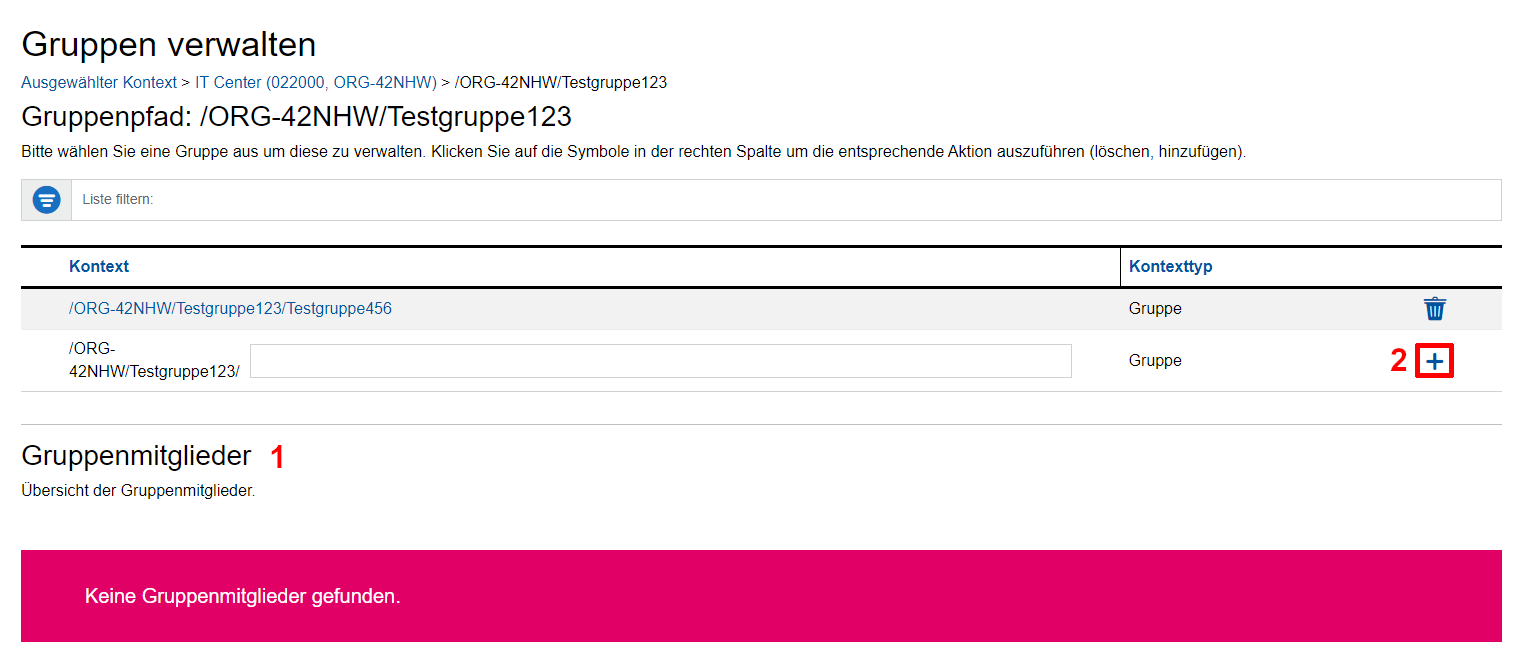
In dieser Ansicht werden Ihnen hinzugefügte (1) Gruppenmitglieder angezeigt.
Über das Plus-Symbol (2) können eine neue Gruppe innerhalb der ausgewählten Gruppe erstellen.
Neue Gruppenmitglieder werden über einen Coupon hinzugefügt:
- Rolle auswählen: Mitglied Gruppen oder Verwaltung Gruppenmitglieder.
- Vorname, Nachname und E-Mail-Adresse eintragen.
- Auf Coupon ausstellen klicken.
- Der Coupon wird an die eingetragene E-Mail-Adresse versendet. Nach spätestens ca. 40 Minuten nach dem Einlösen des Coupons wird die Person in die Gruppe hinzugefügt.
- Personen können auch über einen .csv-Import importiert werden. Die hochzuladende Datei muss die folgenden Informationen in angegebenen Format beinhalten: "Vorname;Nachname;E-Mail-Adresse"
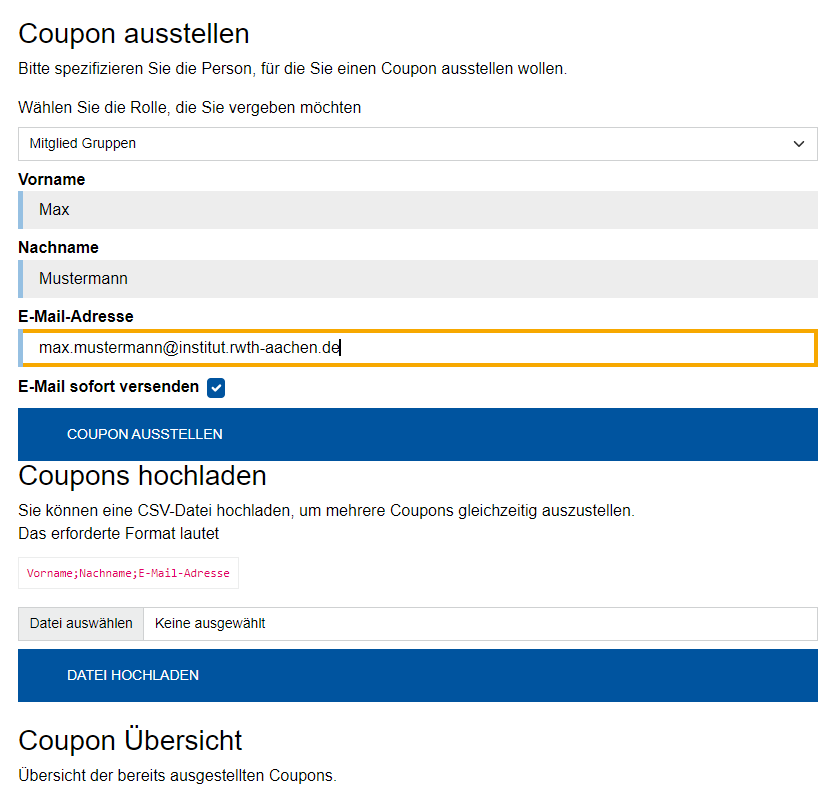
Über das Mülleimer-Symbol können die Gruppenmitglieder aus der Gruppe wieder gelöscht werden.